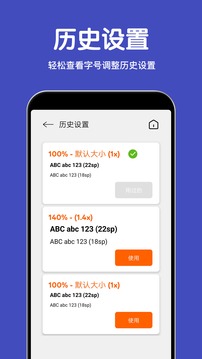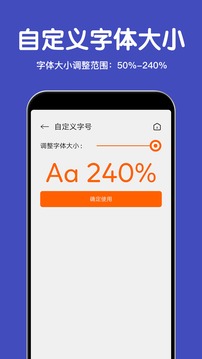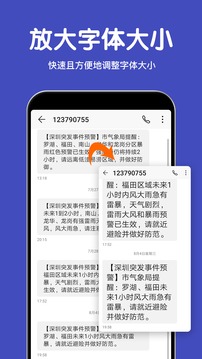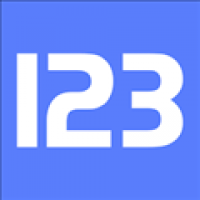#大字体设置 截图
#大字体设置 简介
亲爱的电脑迷们,你们有没有遇到过这种情况:电脑里装了好几个浏览器,但每次打开网页链接,总是跳到那个不喜欢的浏览器上?别急,今天就来教你们如何轻松设置默认浏览器,让你的电脑上网体验更加顺畅哦!
一、Windows系统设置默认浏览器
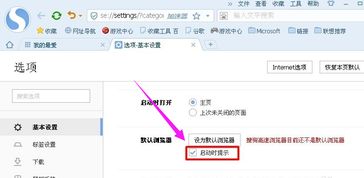
1. 开始菜单大法:首先,点击电脑左下角的开始菜单,找到并点击“设置”图标,那个看起来像齿轮的图标。
2. 应用大法:进入设置界面后,点击左侧的“应用”选项。
3. 默认应用大法:在应用的设置界面中,找到并点击左侧的“默认应用”选项。
4. 浏览器大法:在默认应用程序的界面中,你会看到各种不同类型的应用程序列表。找到“Web浏览器”这一选项,点击右侧的浏览器图标。
5. 选择你的最爱:系统会弹出一个列表,列出了可用的浏览器选项。根据个人喜好和需求,选择你喜欢的浏览器,点击“设置该应用为默认的”按钮即可。
二、macOS系统设置默认浏览器
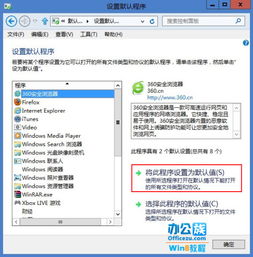
1. 苹果菜单大法:首先,点击屏幕左上角的苹果图标,选择“系统偏好设置”。
2. 常规大法:在系统偏好设置窗口中,点击“常规”选项。
3. 默认网页浏览器大法:在“常规”选项中,你会看到“默认网页浏览器”这一项。点击它,就会弹出一个可选的列表。
4. 选择你的最爱:选择你喜欢的浏览器,设置完成后,所有通过链接打开的网页都会自动在你选择的浏览器中打开。
三、Android系统设置默认浏览器
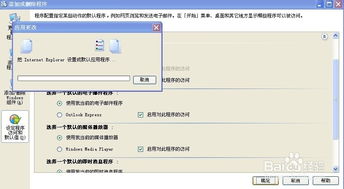
1. 设置大法:首先,打开手机的“设置”应用。
2. 应用程序大法:接下来,滚动至“应用程序”或“应用管理器”选项,并点击它。
3. 找到你的最爱:在应用程序列表中,找到你想要设置为默认浏览器的应用。
4. 清除默认大法:在应用信息页面上,你会看到一个名为“清除默认”的选项,点击它即可。
四、浏览器内设置默认浏览器
1. IE浏览器:打开IE浏览器,点击工具菜单,选择“Internet选项”,打开“Internet选项”对话框。
2. 程序大法:在“Internet选项”对话框中,打开“程序”选项卡。
3. 检查大法:选中“检查Internet Explorer是否为默认的浏览器”复选框,单击“确定”按钮。
4. Firefox浏览器:打开Firefox浏览器,点击工具菜单,选择“选项”。
5. 高级大法:在“选项”中,点击“高级”选项卡。
6. 系统默认值大法:在“系统默认值”下,点击“立即检测”。
7. 是/否大法:在弹出的对话框中,选择“是”,即可将Firefox设置为默认浏览器。
五、注册表设置默认浏览器
1. 开始运行大法:首先,打开运行对话框,输入“regedit”,确定或回车,打开注册表编辑器。
2. HKEYCLASSESROOT大法:找到HKEYCLASSESROOT\\http\\shell\\open\\command,在右边的窗口中双击“默认”,将用户希望的浏览器的可执行文件的完全路径输入到这里。
3. HKEYCLASSESROOT大法:找到HKEYCLASSESROOT\\http\\shell\\open\\ddeexec\\Application,双击“默认”,设置浏览器名。
六、注意事项
1. 备份大法:在修改注册表之前,一定要备份注册表,以防万一。
2. 谨慎大法:修改注册表需要一定的技术,如果你不熟悉,请谨慎操作。
3. 安全大法:修改注册表可能会对系统安全造成影响,请确保你的电脑安全。
4. 重启大法:修改注册表后,需要重启电脑才能生效。
5. 专业大法:如果你不确定如何操作,请寻求专业人士的帮助。
设置默认浏览器其实并不复杂,只要按照以上步骤操作,你就可以轻松地设置你喜欢的浏览器为默认浏览器,让你的电脑上网体验更加顺畅哦!快来试试吧!